Mundarija
Discord yuklash ekrani Discord ilovasi oʻz serverlarini yuklashga yoki ularga ulanishga harakat qilganda paydo boʻladigan ekranga ishora qiladi. Ushbu ekran dastur ishlayotganini va ishlamay qolganligini ko'rsatish uchun aylanayotgan g'ildirak yoki rivojlanish paneli kabi yuklash ko'rsatkichini ko'rsatadi.
Discord-ni yuklash ekrani odatda bir necha soniya davomida ko'rinadi, lekin agar ilova muammoga duch kelsa, u uzoq vaqt davom etishi mumkin. Sabablari quyidagilar bo'lishi mumkin:
- Eskirgan yoki buzilgan fayllar: Agar dasturni ishga tushirish uchun zarur bo'lgan ba'zi fayllar eskirgan, buzilgan yoki etishmayotgan bo'lsa, Discord mijozi to'g'ri yuklay olmasligi mumkin.
- Tarmoq yoki ulanish bilan bog'liq muammolar: Bu sekin yoki beqaror internet ulanishi yoki Discord-ni bloklayotgan xavfsizlik devori yoki tarmoq filtri tufayli bo'lishi mumkin.
- Uskuna yoki dasturiy ta'minot ziddiyatlari : Bu Discord ishiga xalaqit berishi mumkin bo'lgan qurilmada ishlayotgan bir-biriga zid bo'lgan grafik drayverlar, eskirgan drayverlar yoki boshqa dasturiy ta'minot dasturlari tufayli bo'lishi mumkin.
Discordni yuklash ekranidagi muammoni hal qilishning 12 ta oson usuli
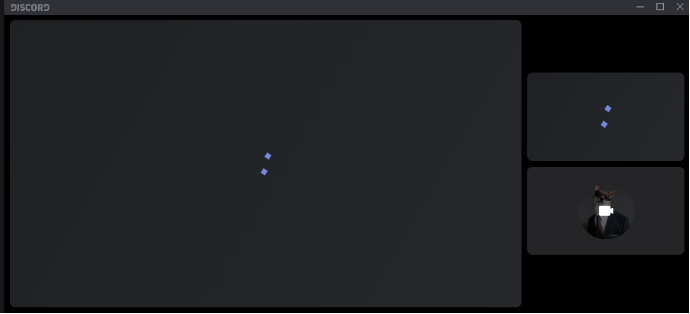
Discord-dan foydalanganda yuklash ekranida qolib ketmaslik uchun quyidagi 12 ta oson usul mavjud:
Discord-ni yoping va tizimingizni qayta ishga tushiring

Boshlang: murakkabroq usullarni sinab ko'rishdan oldin eng oddiy va eng keng tarqalgan echimlar. Qurilmani qayta ishga tushirish ko'pincha tarmoq muammolarini va dasturiy ta'minotdagi nosozliklarni hal qiladi, bu esa ishlashni osonlashtiradiilovalar.
Discordni qayta ishga tushirish uchun
1. Discord oynasining yuqori o‘ng burchagidagi “Yopish” tugmasini bosing.
2. Vazifalar panelidagi Qidiruv belgisiga o'ting, "Vazifa menejeri" deb yozing va "Ochish" tugmasini bosing.
3. “Discord” vazifasini tanlang va “Vazifani tugatish” tugmasini bosing.
Agar yuqoridagi amallar ishlamasa, kompyuteringizni qayta ishga tushiring
Windows belgisiga o'ting, Quvvat tugmasini bosing va tanlang. "Qayta ishga tushirish." Tizim qayta ishga tushadi.
Discordni administrator sifatida ishga tushiring

Ko'p hollarda Discord ma'muriy ruxsatga muhtoj bo'lmasdan to'g'ri ishlashi kerak. Biroq, administrator ruxsati talab qilinadigan holatlar bo'lishi mumkin. Bunday holda, Discord-ni yoping va uni administrator sifatida ishga tushiring (avval barcha ishlayotgan Discord jarayonlarini tugatganingizga ishonch hosil qiling).
Mana shunday:
- Vazifalar panelida sichqonchaning o'ng tugmachasini bosing va tanlang. “Vazifa menejeri.”
- Sichqonchaning o‘ng tugmasi bilan “Discord” tugmasini bosing va “End Task” ni tanlang (pastki katalog yozuvlarini emas, balki asosiy Discord havolasini o‘ng tugmasini bosganingizga ishonch hosil qiling).
- O‘ng- Ish stolingizdagi Discord belgisini bosing va "Xususiyatlar" ni tanlang.
- "Moslik" yorlig'iga o'ting, "Ushbu dasturni administrator sifatida ishga tushirish" katagiga belgi qo'ying va "OK" tugmasini bosing.
- Discord-ni qayta ishga tushiring.
Agar strimingiz yuklashda qotib qolsa, keyingi tuzatishga o'ting.
Internet ulanishingizni tekshiring
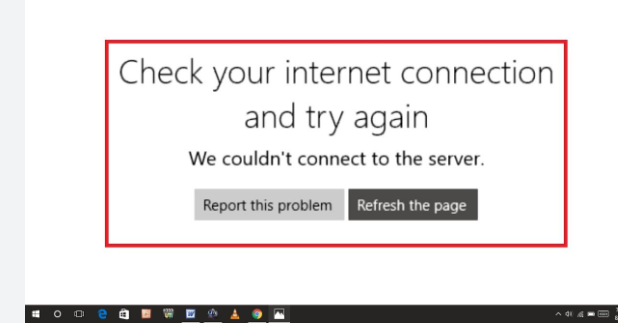
Discord oqimlarining yuklanmasligi muammosi ulanish muammosi bilan bog'liq bo'lishi mumkin. Boshqa echimlarni sinab ko'rishdan oldin, kerakmuammo borligini bilish uchun tarmoq holatini tekshiring. Buni ishlashi uchun internet ulanishini talab qiladigan boshqa ilovani ochish orqali amalga oshirish mumkin. Agar bu ilova ham ishlamay qolsa, muammo tarmoq ulanishidadir.
Discord Voice sozlamalarini tiklash

Ovozga o'zgartirishlar & Kirish/chiqish qurilmasi sozlamalari, kamera sozlamalari yoki ovoz sozlamalari kabi Discord-dagi video sozlamalari oqimlarning yuklash ekranida tiqilib qolishiga olib kelishi mumkin. Ushbu muammoni hal qilish uchun Ovoz & amp; Video sozlamalari.
Buni amalga oshirish uchun Discord-ning “Foydalanuvchi sozlamalari” > “Ovoz & amp; Video” ni tanlang va “Ovoz sozlamalarini tiklash” opsiyasini tanlang.
Discord uskunasini tezlashtirish sozlamalarini o‘chirib qo‘ying

Discord-da translatsiya paytida tizim resurslari resurslar cheklanganligi sababli optimal ishlamasligi mumkin. oqim yuklash ekranida qolishi yoki umuman yuklanmasligi. Ushbu muammoni hal qilish uchun Discord foydalanuvchilari Uskuna tezlashuvini o‘chirib qo‘yishlari kerak.
Mana bu:
1. Discord foydalanuvchi sozlamalarini oching
2. Discord foydalanuvchi sozlamalarini ochish uchun Gear belgisini bosing.
3. Discord Hardware Acceleration-ni o'chiring
4. Foydalanuvchi sozlamalarida “Kengaytirilgan” tugmasini bosing va “Uskuna tezlashuvi” sozlamasini oʻchiring.
Oynali rejimga oʻtish
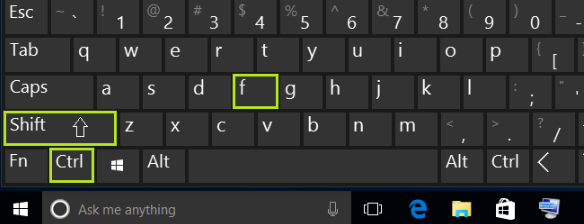
Agar Discord toʻliq ekran rejimida qolib ketgan boʻlsa, bitta yechim oyna rejimiga o'tish. Buning uchun Ctrl tugmachasini bosing,Klaviaturangizda bir vaqtning o'zida Shift va F tugmalarini bosing. Agar Discord endi hech qanday muammosiz ishlay olsa, ajoyib! Aks holda, boshqa yechimni sinab ko'ring.
To'liq ekran rejimiga qaytish uchun Ctrl + Shift + F klaviatura yorliqlaridan foydalaning.
Discord keshini tozalash

To'plangan kompyuteringizdagi kesh fayllari va cookie-fayllar Discord bilan bog'liq muammolarga olib kelishi mumkin. Buning asosiy sababi yoki yo'qligini aniqlash uchun Discord kesh fayllarini tozalab ko'ring:
- Discord-ni yoping.
- Ishga tushirish dialog oynasini Windows logotipi tugmachasini va klaviaturadagi R tugmachasini bosib oching. bir vaqtning o'zida.
- Ishga tushirish dialog oynasiga %APPDATA%/Discord/Kesh yozing va klaviaturangizda Enter tugmasini bosing.
- Klaviaturangizda Ctrl + A tugmalarini bosib barcha fayllarni tanlang.
- Klaviaturangizdagi Del tugmasini bosib tanlangan fayllarni oʻchiring.
- Muammo davom etayotganligini tekshirish uchun Discord-ni qayta ishga tushiring.
Agar muammo davom etsa, keyingi yechimga oʻting. .
Eskirgan grafik drayverlarni yangilang

Discord oqimining kulrang ekranda qolib ketishi muammosini hal qilish uchun grafik drayverlarni yangilash foydali bo'lishi mumkin. Buning usullaridan biri Device Manager-dan foydalanishdir.
- Izlash belgisiga o'ting va Device Manager-ni yozing.
- Displey adapterini bosing, Intel (R) ustiga o'ng tugmasini bosing. ) HD Graphics 620-ni tanlang va Drayvni yangilash-ni tanlang.
Grafik drayverlarini yangilashning boshqa usullari Windows-ning ixtiyoriy yangilanishlaridan foydalanish, GPU ishlab chiqaruvchisi veb-saytiga tashrif buyurish vadrayverlarni qo'lda yangilash yoki EasyDriver kabi bepul dasturlardan foydalanish. Drayvlarni yangilagandan so'ng qurilmangizni qayta ishga tushirishni unutmang.
Discord ilovasini yangilang
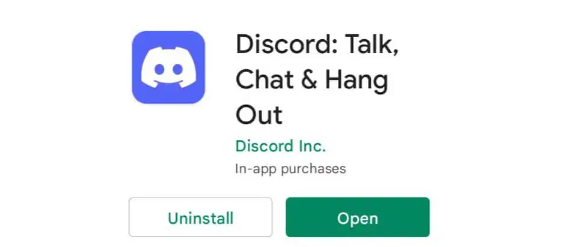
Agar Discord yangilanmagan bo'lsa, Discord Stream yuklanmayapti. Buni hal qilish uchun quyidagi amallarni bajaring:
- Mahalliy AppData katalogiga kirish
- Ishga tushirish maydoniga yozib, “OK” tugmasini bosish orqali “%localappdata%” katalogini oching. .
- Discord-ni yangilang
- Discord katalogiga kirganingizdan so'ng Discord ilovasini yangilash uchun “Update” bajariladigan faylni ishga tushiring.
Discord-ni yangilash orqali Discord Stream yuklashda tiqilib qolgan muammoni hal qilish kerak.
VPN-dan foydalaning
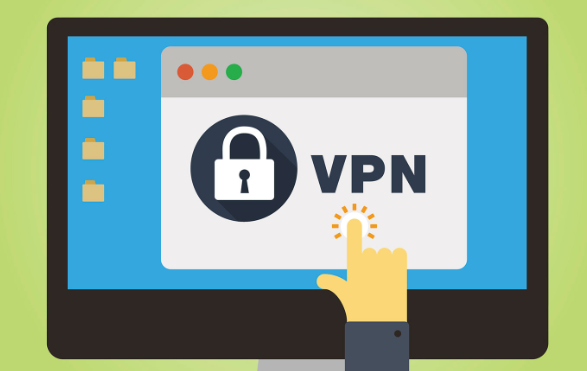
Discord-da translatsiya paytida sekin yuklash yoki buferlash bilan bog'liq muammolar, agar internet provayderingiz (ISP) provayderingiz ruxsatingizni cheklasa, paydo bo'lishi mumkin. tarmoq tirbandligini boshqarish uchun ulanish tezligi. Bu muammoning yechimi NordVPN kabi VPN dan foydalanishdir.
VPNlar maʼlumotlaringizni shifrlaydi, onlayn faoliyatingizni internet provayderingizdan yashiradi va tsenzura bloklarini chetlab oʻtish imkonini beradi. oqim xizmati va sekin yuklash, buferlash videolari va muzlatilgan ekranlar kabi muammolarni hal qiladi.
VPN uchun tavsiya etilgan variantlardan biri NordVPN boʻlib, u oʻzining mustahkamligi va ishonchliligi bilan mashhur. Windows qurilmangizda NordVPN-dan foydalanish uchun quyidagi amallarni bajaring:
- Qurilmangizga NordVPN-ni yuklab oling va o'rnating.
- Jurnalihisobingizga kiring yoki agar sizda yo‘q bo‘lsa, ekrandagi ko‘rsatmalarga amal qilib hisob yarating.
- Tez ulanish tugmasini bosing, ilova avtomatik ravishda siz uchun eng yaxshi serverni tanlaydi.
- Muammo hal qilinmaganligini bilish uchun Discord-ni oching.
- Ilova yoki brauzerga o‘ting
Qurilmangizda Discord muammosiz ishlashini ta’minlash uchun qo‘llab-quvvatlanadigan brauzerning eng so‘nggi versiyasidan foydalaning. Chrome, Firefox, Opera va boshqalar kabi. Discord mijozini yuklashda muammoga duch kelsangiz, unga brauzeringizdan yoki boshqa brauzerdan kirishga harakat qiling.
Agar ish stoli ilovasi ham, veb-versiyasi ham ishlamasa, Discord tugashi bilan bog‘liq muammo bo‘lishi mumkin. Bunday holda, yordam olish uchun ularning qo‘llab-quvvatlash xizmatiga murojaat qilishingiz yoki muammo hal yoki yo‘qligini bilish uchun umumiy sinov tuzilishini (Discord PTB) sinab ko‘rishingiz mumkin.
Discordni qayta o‘rnating

Agar sizda shunday bo‘lsa Discord yuklash ekranida tiqilib qolishi bilan bog'liq muammo, uning ba'zi fayllari shikastlangan, etishmayotgan yoki buzilgan bo'lishi mumkin. Buni hal qilishning usullaridan biri dasturni qayta oʻrnatishdir.
Mana shunday:
- Klaviaturadagi Windows tugmachasini va R tugmachasini bosing.
- “appwiz.cpl” deb yozing. ” “Ishga tushirish” muloqot oynasiga >> Enter tugmasini bosing.
- Discord-ni sichqonchaning o'ng tugmasi bilan bosing va O'chirish-ni tanlang.
- Discord-ni yuklab oling va qayta o'rnating.
Nima ishlayotganini topish uchun turli usullarni sinab ko'rish muhimdir. siz uchun eng yaxshisi va agar muammo davom etsa, qo'shimcha ma'lumot olish uchun Discord yordamiga murojaat qilingyordam.

